如何使用ps把照片制作出朦胧柔美的效果?给大家介绍如何使用ps把照片制作出朦胧柔美的效果,一起来看看吧。
1.打开ps,导入素材图片,复制背景图层,得到和背景图层一样的图层1。
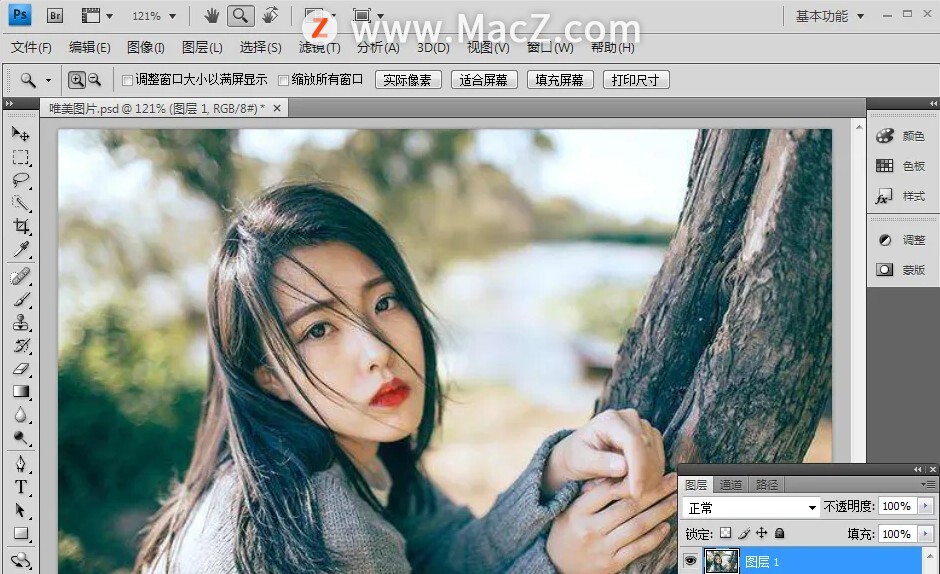
2.选择图层1,为图层1添加照片滤镜效果,将浓度设置为60%左右。当然,这个值到底设置多少,要根据照片的实际情况而定。
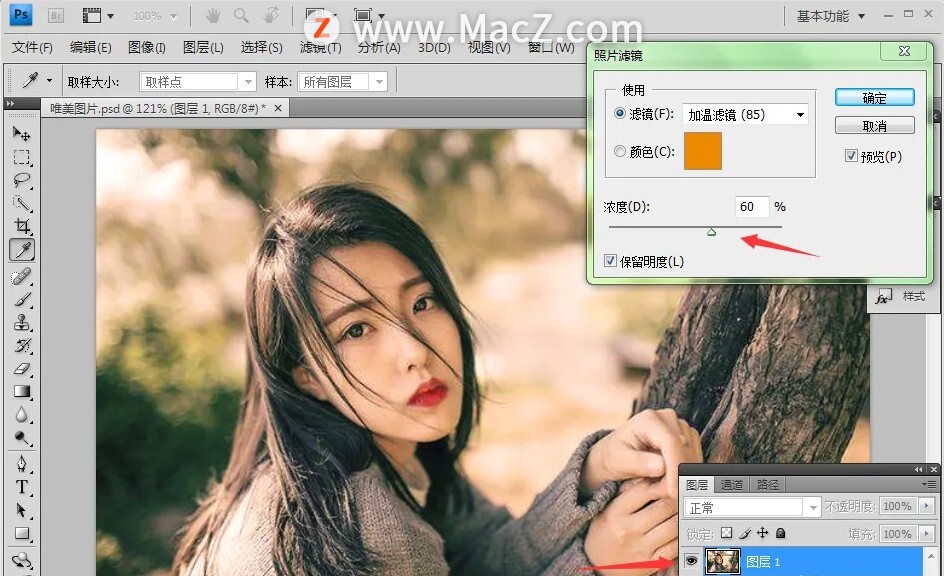
3.对图层1添加“高斯模糊”的滤镜效果,滤镜对话框中的半径设置为9左右。
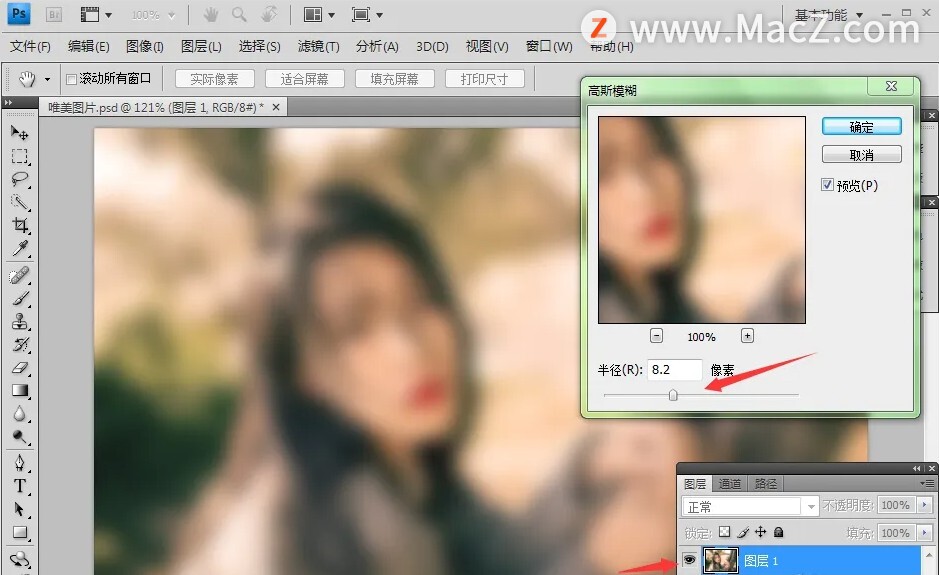
4.将图层1的混合模式设置为“正片叠底”的模式,不透明度适当下调一些。
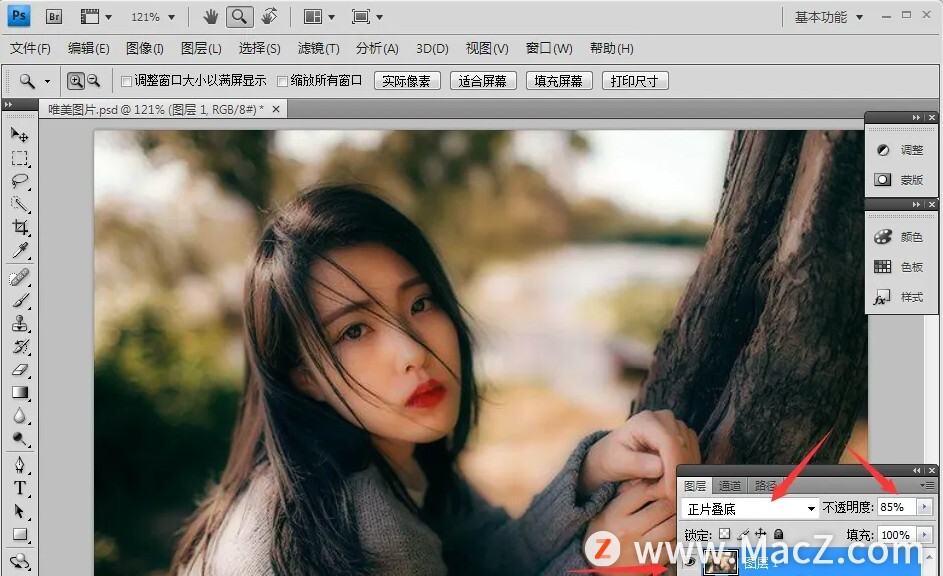
5.选择图层1,打开色阶调整对话框,选择红色通道,把黑色方块向右移动一些,使图片中的红色变暗一些。
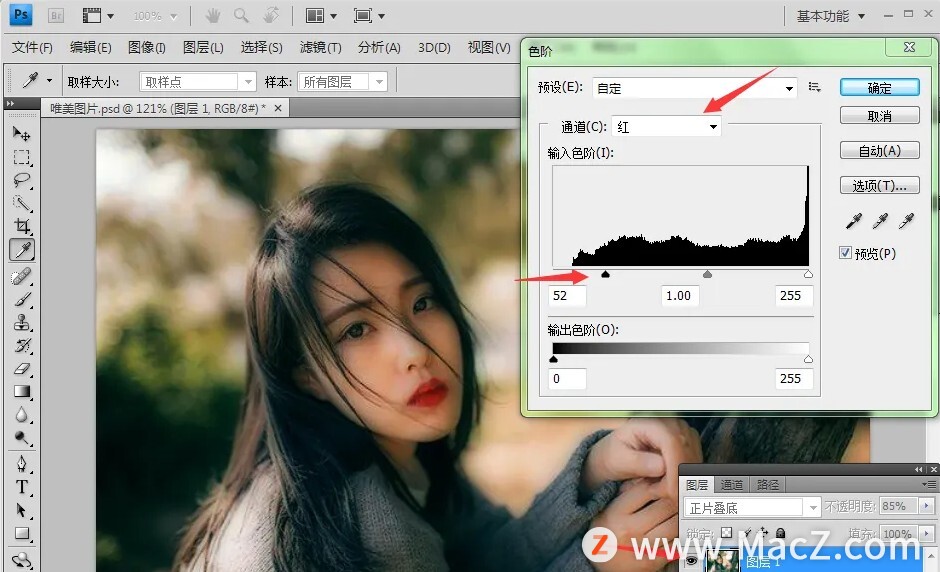
6.复制图层1,得到图层1副本,并将图层1副本图层的混合模式设置为“正常”。
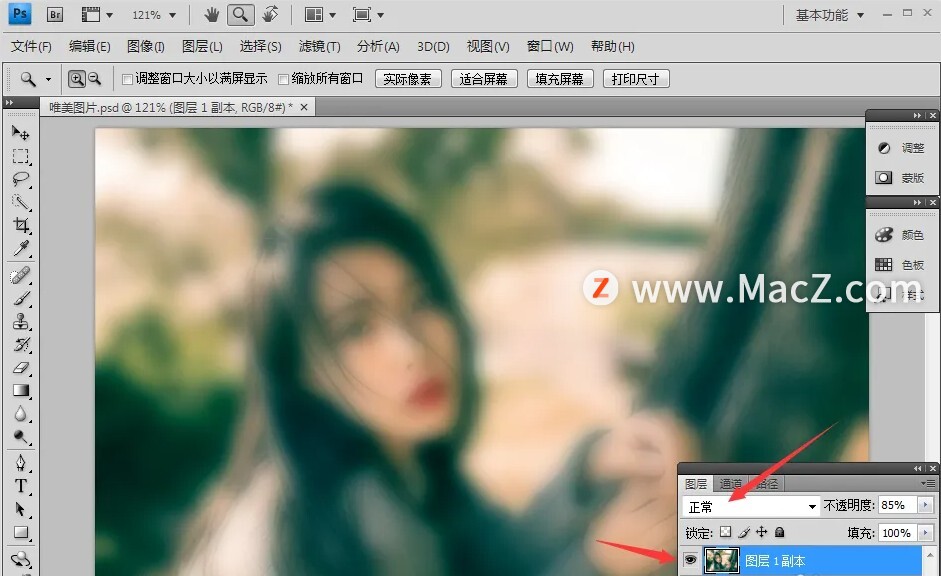
7.选择图层1副本图层,为其添加滤镜中的”扩散亮光“的滤镜。
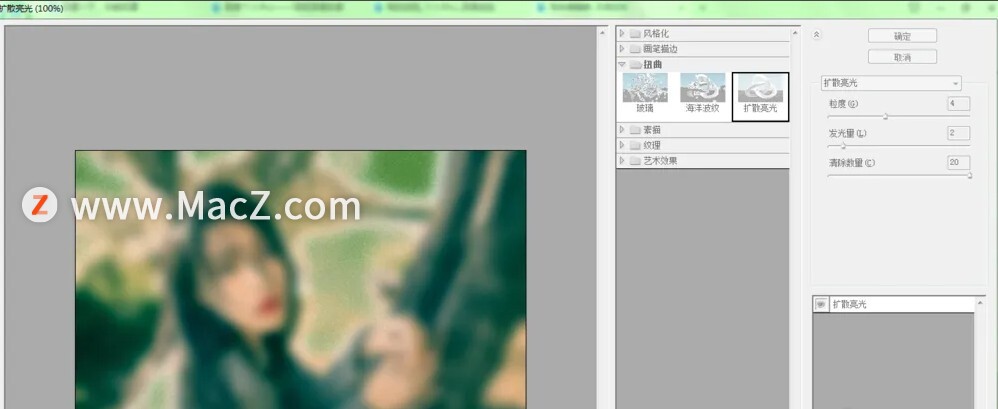
8.最后适当调整下图片的对比度和亮度,最张效果如下:
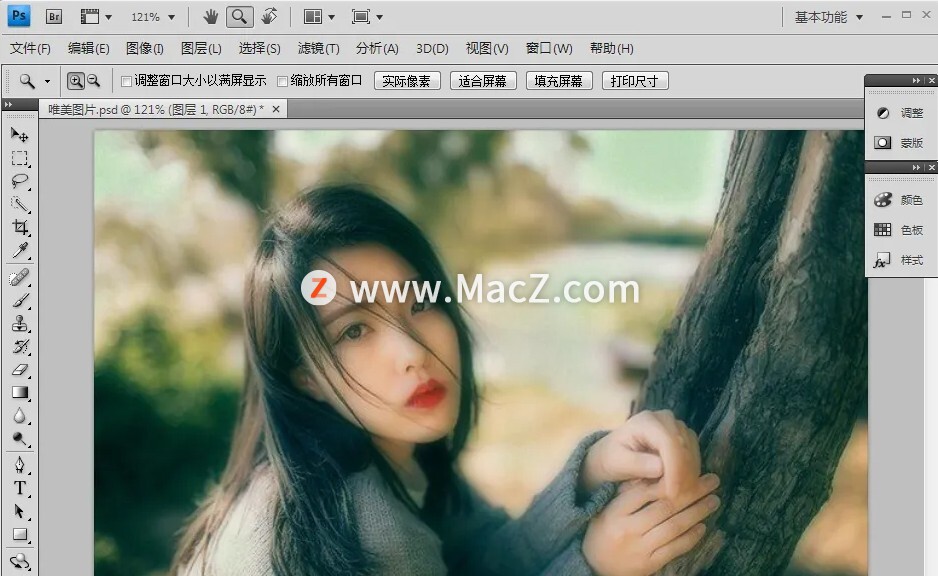
以上就是如何使用ps把照片制作出朦胧柔美的效果的全部内容,希望对你有所帮助。
攻略专题
查看更多-

- 《永夜降临复苏》灼烧队阵容推荐
- 139 2025-01-22
-

- 《时光大爆炸》轩辕获取攻略
- 191 2025-01-22
-

- 《正在现场》查询订单记录方法
- 110 2025-01-22
-

- 《龙之谷世界》平民职业选择推荐
- 170 2025-01-22
-

- 《最后的起源》忍妈技能介绍
- 104 2025-01-22
-

- 《燕云十六声》清河据点任务完成攻略
- 179 2025-01-22
热门游戏
查看更多-

- 快听小说 3.2.4
- 新闻阅读 | 83.4 MB
-

- 360漫画破解版全部免费看 1.0.0
- 漫画 | 222.73 MB
-

- 社团学姐在线观看下拉式漫画免费 1.0.0
- 漫画 | 222.73 MB
-

- 樱花漫画免费漫画在线入口页面 1.0.0
- 漫画 | 222.73 MB
-

- 亲子餐厅免费阅读 1.0.0
- 漫画 | 222.73 MB
-






